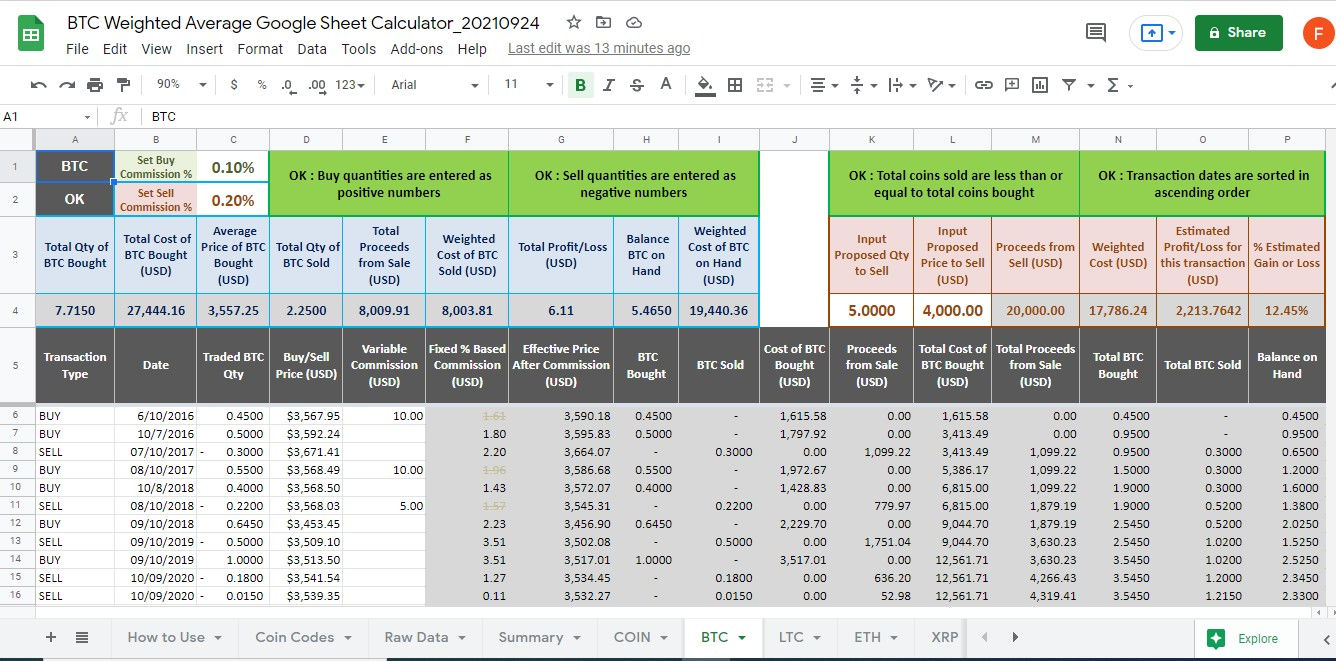Dies ist ein benutzerfreundlicher Google Sheet-Rechner zur Berechnung von Gewinnen im Kryptowährungshandel mit der Methode der gewichteten Durchschnittskosten.
Es berechnet und zeigt die nützlichen Handelsdaten und eine Zusammenfassung für alle Trades zusammen.
So geben Sie Daten ein:
Kopieren Sie das Münzblatt, um neue Blätter zu erstellen (ein Blatt für jede gehandelte Münze). Benennen Sie das neu erstellte Blatt mit dem Münzcode um (z. B. BTC für Bitcoin) und geben Sie den Münzcode in Zelle A1 ein. Sie können mehr nach Ihren Anforderungen erstellen. Geben Sie die Münzcodes für alle Münzblätter in Spalte B des Übersichtsblatts ein.
Bereiten Sie Rohdaten für Ihre Trades in einem ähnlichen Format/Layout vor, wie auf der Registerkarte „Rohdaten“ gezeigt.
Kopieren Sie für jede Münze, die Sie handeln, die Rohdaten und fügen Sie sie ohne Formatierung mit der Option Inhalte einfügen (Werte) in die Spalten A:D in das Blatt jeder Münze ein. Die Spalten F:P im Münzblatt enthalten Formeln, bitte bearbeiten oder löschen Sie diese nicht.
COIN-Blatt:
COIN-Blatt ist ein leeres Blatt, das Sie kopieren können, um neue Blätter zu erstellen (ein Blatt für jede Münze, die Sie handeln).
Wenn Sie das COIN-Blatt (oder das neu kopierte Blatt) umbenennen, geben Sie bitte auch den Münzcode in Zelle A1 ein, damit sich die Spaltenüberschriften automatisch ändern, um den Code der Münze anzuzeigen.
Münzblatt ist bereit, bis zu 2000 Transaktionen zu verarbeiten (die je nach Bedarf erhöht werden können).
Sie müssen nur Ihre Handelsdetails eingeben, dh Transaktionstyp (Kauf/Verkauf), Datum und Uhrzeit der Transaktion, BTC-Menge in den Spalten A:D und das Blatt berechnet automatisch die gewichteten durchschnittlichen Kostengewinne und andere wichtige Daten für alle Trades. Sie sehen den Gesamtgewinn/-verlust für alle Transaktionen auf Basis der gewichteten Durchschnittskosten in der vierten Zeile (A4:I4).
Sie können die Börsenprovision für Kauf- oder Verkaufstransaktionen auf zwei Arten festlegen:
Die erste Methode besteht darin, einen festen Prozentsatz für alle Kauf- und Verkaufstransaktionen in den Zellen B1 und B2 festzulegen. Es wird verwendet, um den Provisionsbetrag (in USD) für jede Transaktion in Spalte F einzutragen und Werte aus Spalte E zu entfernen.
Bei der zweiten Methode können Sie den Betrag der variablen Provision (in USD) für jede Transaktion in Spalte E manuell eingeben. In diesem Fall wird der Wert in Spalte F NICHT vom Blatt verwendet.
Formeln zur Berechnung des Effektivpreises nach Provision in Spalte G suchen zuerst nach dem Provisionsbetrag in Spalte E. Wenn es leer ist, wird der Provisionsbetrag aus Spalte F verwendet (der selbst von den Prozentwerten aus den Zellen B1 und B2 abgeleitet wird).
Sie können beide Methoden zusammen anwenden, aber denken Sie daran, dass der Wert in Spalte E immer Vorrang vor Spalte F hat.
Sie können auch den möglichen Gewinn oder Verlust für einen vorgeschlagenen Verkauf zu einem günstigen Preis auf einfache Weise bewerten. Dazu müssen Sie die vorgeschlagene Verkaufsmenge und den vorgeschlagenen Verkaufspreis in die Zellen K4 und L4 eingeben, und das Blatt zeigt den möglichen Gewinn oder Verlust für die vorgeschlagene Verkaufstransaktion. Die vorgeschlagene Verkaufsmenge in K4 kann nicht größer sein als die verfügbare Menge in H4.
Für jede Kauftransaktion muss die Münzmenge eine positive Zahl sein. Wenn Sie (versehentlich) eine negative Zahl eingeben, wird diese in roter Farbe angezeigt, damit Sie sie leicht finden und korrigieren können. Eine Formel in Zelle D1 zeigt auch die oberste Zelle mit falscher Menge an.
Für jede Verkaufstransaktion muss die Münzmenge eine negative Zahl sein. Wenn Sie (versehentlich) eine positive Zahl eingeben, wird diese in roter Farbe angezeigt, sodass Sie sie leicht finden und korrigieren können. Eine Formel in Zelle G1 zeigt auch die oberste Zelle mit falscher Menge an.
Die verkaufte Menge (Spalte C) für eine Verkaufstransaktion darf nicht größer sein als die vorrätige Menge (Spalte P) in der vorherigen Zeile. Wenn Sie eine falsche Verkaufsmenge eingeben (dh mehr als Sie haben), zeigt Zelle K1 die Fehlerzelle und hebt sie rot hervor.
Alle Transaktionsdaten müssen in aufsteigender Reihenfolge eingegeben werden. Wenn Sie versehentlich den Datumswert vor dem Datum der vorherigen Transaktion eingeben, zeigt Zelle N1 die Fehlerzelle und wird rot hervorgehoben.
Zusammenfassung:
Übersichtsblatt zeigt wichtige Daten aus allen Münzblättern. Aus Zelle A1 können Sie den gewünschten Währungscode auswählen, der in die Spaltenüberschriften aller Blätter eingetragen werden soll.
Hier müssen Sie den Münzcode in Spalte B bis auf 100 Zeilen eingeben. Es ruft den Münznamen aus dem Münzcodeblatt und die gewünschten Daten aus dem entsprechenden Münzblatt ab.
Die Spalten A:L zeigen zusammenfassende Daten von allen Münzblättern für alle Transaktionen.
Wenn Sie einen Münznamen in Spalte B eingeben, der im Münzcodeblatt nicht verfügbar ist, wird eine Fehlermeldung "Münze in Blatt hinzufügen: Münzcodes" angezeigt.
Wenn Sie einen Münznamen in Spalte B eingeben, ohne ein Blatt dafür zu erstellen, wird eine Fehlermeldung "Kein Blatt" angezeigt.
Blatt mit Münzcodes:
Dies ist eine einfache Tabelle mit mehreren Münznamen und ihren Codes. Das Übersichtsblatt ruft den Namen der Münze aus dieser Tabelle ab. Sie können beliebige Münznamen und Codes gemäß Ihren Anforderungen bis zu 1000 Zeilen hinzufügen, einfügen oder entfernen.
------------
Alternative Kaufoption mit Cryptos:
Neben PayPal können Sie diesen Rechner auch für eine der folgenden Kryptos kaufen. Bitte senden Sie den entsprechenden Betrag an Krypto an eine der unten angegebenen Adressen und geben Sie die Transaktionsdetails als Checkout-Hinweis an. Sie erhalten das Tool nach Zahlungsbestätigung in Ihrer Mailbox.
LTC: LKFcSetKJY2xufP7UUNZdA8EbPwegKAxg3
BCH: qzkg4ws5s04nq95xrk09zlrk7vqu9g84wgv5jex69u
XRP: rJPceE4NMpmVaSpbiLBQSBcC1ZBJC8p7Au
top of page
22,00$Preis
bottom of page